QQ怎么恢复被删除的聊天记录?QQ是非常多用户都爱用的一款社交软件,我们可以在这里与好友进行实时信息交流,也可以快速的进行大文件传输,当我们与好友进行信息交流的时候会有大量的聊天记录产生,有时候我们将其删除后又想将其恢复可是却不知道应该怎么操作,因此浏览器之家小编特意为你们带来了最新的手机QQ快速恢复聊天记录方法教程。
手机QQ快速恢复聊天记录方法教程
1、点击头像
打开进入QQ主页面之后,点击页面左上方的【头像】标识。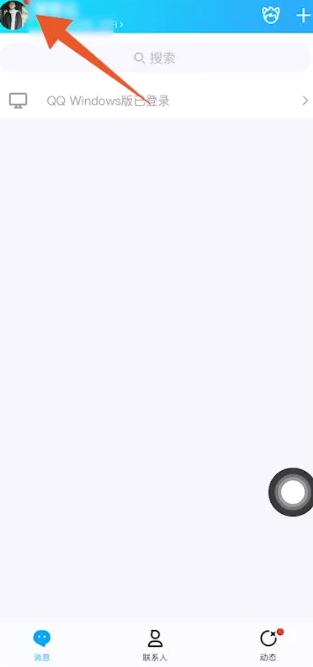
2、点击设置
在弹出来的侧边功能页面中,选择并点击页面中的【设置】。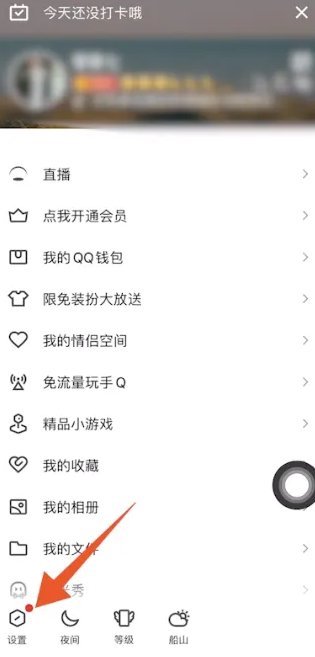
3、点击通用
将设置这个页面打开之后,找到页面中的【通用】选项并点击。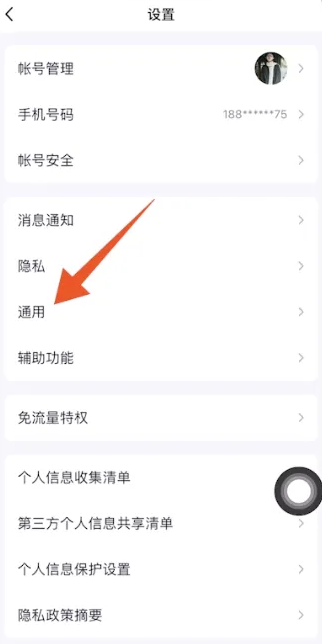
4、点击聊天记录设置
切换到通用页面之后,点击页面中的【聊天记录设置】选项。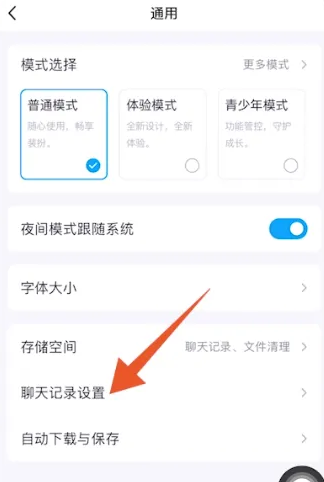
5、点击聊天记录漫游
进入下一个新的页面之后,找到并点击页面中的【聊天记录漫游】。
6、选择漫游记录的时间
进入页面后,根据自己的需要【选择漫游聊天记录的时间】。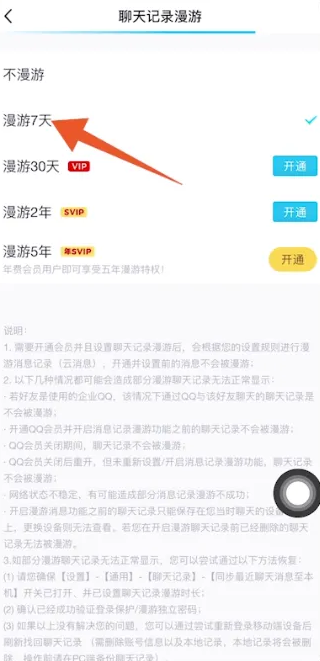
7、点击qq好友
返回qq消息页面之后,选择并点击要恢复聊天记录的好友。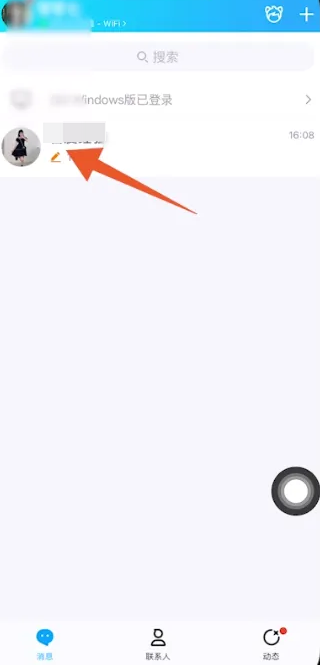
8、点击三个横杠图标
进入聊天页面之后,点击上方位置的【三个横杠】图标。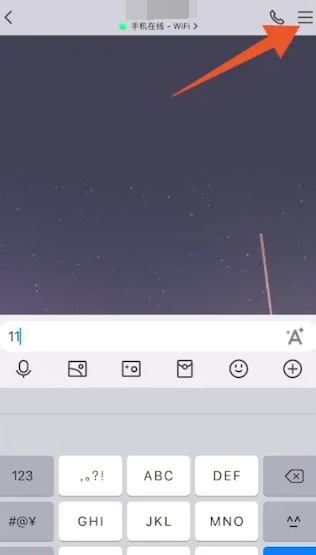
9、点击查找聊天记录
打开聊天设置这个页面之后,选择并点击页面上方位置的【查找聊天记录】。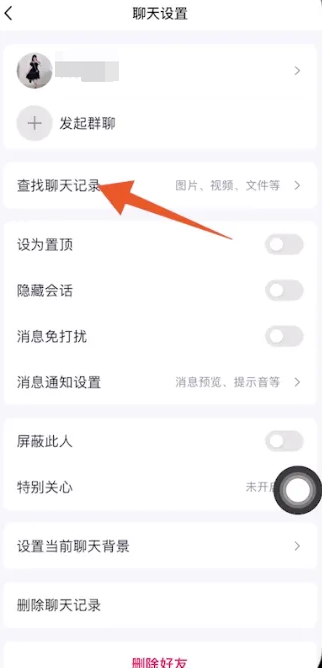
10、选择上方的全部
进入下一个新的页面后,在分类菜单中选择并点击【全部】。
11、同步漫游记录进行恢复
等待漫游聊天记录完成同步,就可以看到删除的聊天记录,返回消息页面,删除的聊天记录就会找回来。
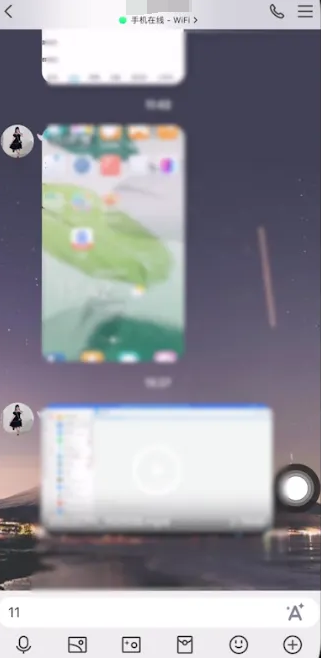
以上就是小编今天为你们带来的关于QQ怎么恢复被删除的聊天记录-手机QQ快速恢复聊天记录方法教程,想获取更多相关内容请前往浏览器之家。






















